Jak naprawić kod błędu Roblox 286?
W tym artykule postaramy się rozwiązać problem „Kod błędu: 286”, który gracze Roblox napotykają po otwarciu gry.

Dostęp graczy Roblox do gry jest ograniczonyprzez wystąpieniebłędu „Twoje urządzenie nie ma wystarczającej ilościpamięci,aby uruchomić to doświadczenie. Kodbłędu: 286”po otwarciu gry. Jeśli napotkasz takiproblem, możesz znaleźć rozwiązanie,postępując zgodnie zponiższymi sugestiami.
Co to jest kodbłędu Roblox 286?
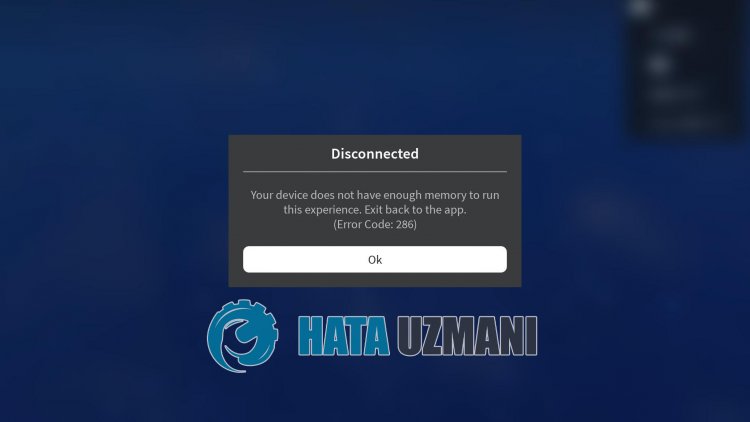
Zazwyczajbrakaktualizacji urządzeń z Androidem lub iOS może doprowadzić do takiej sytuacji. Przyczynabrakuaktualizacji dotyczy wieluaplikacji, copowoduje, że się nie otwierają,atym samym niszczą cierpliwość użytkowników. Wymieńmy innypowódponiżej;
Na urządzeniach z Androidem
- Wygląd internetowy systemu Android możebyć nieaktualny.
- Roblox możebyć nieaktualny.
- Pamięćpodręczna Roblox możebyć uszkodzona.
- Twoje urządzenie może mieć niewystarczającą ilośćpamięci.
- Twój telefon możebyć nieaktualny.
Na urządzeniach z iOS
- Roblox możebyć nieaktualny.
- Pamięćpodręczna Roblox możebyć uszkodzona.
- Twoje urządzenie może mieć niewystarczającą ilośćpamięci.
- Twój telefon możebyć nieaktualny.
Niektóre z wymienionychpowyżej możliwości mogą wiązać się z różnymibłędami. Dlatego, zajmując się rozwiązaniem tychproblemów, rozwiążemy różnebłędy.
Jak naprawić kodbłędu Roblox 286
Aby rozwiązać tenproblem, możemy go rozwiązać,postępując zgodnie zponiższymi sugestiami.
1-) Zaktualizuj systemowąaplikację Webview
Android WebView to składnik systemowy obsługiwanyprzez Chrome, który umożliwiaaplikacjom na Androida wyświetlanie treści internetowych. Jeśli nie jestaktualny, możemy napotkać różnebłędy.
- Otwórz Sklep Google Play.
- Otwórz ekran wyszukiwania, wpisując Android System WebView.
- Jeśli na ekranie, który się otworzy,pojawi sięprzycisk Aktualizuj, zaktualizujaplikację, klikającprzycisk Aktualizuj.
Po tymprocesie uruchomponownie urządzenie i spróbuj zalogować się do gry. Jeśli Android System WebView jestaktualny lub tenproces nie został rozwiązany,przejdźmy do naszej drugiej sugestii.
2-) Zaktualizuj Robloxa
Jeśli gra Roblox jest nieaktualna, możemy napotkać różnebłędy. W tym celu spróbuj zaktualizować grę Roblox, wchodząc doaplikacji Sklep Google Play lub App Store. Jeśli gra nie jestaktualna, otwórz ją i sprawdź,aktualizując ją. Jeśli gra Roblox jest jużaktualna lubproblem nadal występujepoaktualizacji,przejdźmy do naszej innej sugestii.
3-) Wyczyśćpamięćpodręczną Roblox
Jeślipamięcipodręczneprzechowywane w grze Roblox są uszkodzone lub zapisane jako uszkodzone, możemy napotkać różnebłędy. W tym celu możemy dojść do rozwiązaniaproblemupoprzez wyczyszczeniepamięcipodręcznej gry. Ale kiedy wyczyścimypamięćpodręczną, wszystkie zapisane dane w grze zostaną usunięte.
Urządzenia z Androidem:
- Otwórz ustawienia.
- Aplikacje.
- Wybierzaplikację Roblox z zakładki Listaaplikacji.
- Otwórz Pamięć na ekranie, który się otworzy.Wyczyść wszystkie dane ipamięćpodręczną.
- Po wykonaniu tej czynności usuńaplikację Roblox i zainstaluj jąponownie.
Dla urządzeń iOS;
- Otwórz ustawienia.
- Kliknij kartę Ogólne.
- Otwórz menupamięci iPhone'a.
- Wybierzaplikację Roblox.
- Naciśnij niebieski napis Usuńaplikacjępowyżej.
Po tymprocesie możesz to sprawdzić, logując się do gry. Jeśliproblembędzie siępowtarzał,przejdźmy do naszej innej sugestii.
4-) Sprawdźpamięć urządzenia
Jeślipamięć Twojego urządzenia nie wystarczy doprzechowywania gry, możesz usunąć hostowane niepotrzebnepliki i otworzyć je. Jeśli Twoje urządzenie ma małopamięci, możeszpobrać CCleaner iautomatycznie wyczyścić niepotrzebnepliki.
5-) Sprawdźaktualizację urządzenia
Jeśli Twoje urządzenie nie jestaktualne, możesz napotkać różnebłędypodczas otwieraniaaplikacji. W tym celu sprawdź, czy Twoje urządzenie jestaktualne. Jeśli Twoje urządzenie nie jestaktualne, możesz spróbować zalogować się do gry,aktualizując ją.
6-) Sprawdźpołączenie sieciowe
Jeśli łączysz się z Internetemprzez Wi-Fi, upewnij się, że moc odbioru jest wysoka. Jeśli odbiór Wi-Fi jest słaby, możesz napotkać takiproblem. Jeśli nie łączysz się z siecią Wi-Fi, możesz spróbowaćponownie zalogować się do gry, wyłączając/włączając dane komórkowe.
7-) Zaktualizuj datę i godzinę
Data i godzina nie sąaktualne, co możepowodować wieleproblemów w grze. W tym celu możebyć konieczne sprawdzenie, czy data i godzina sąaktualne.
- Otwórz menu Ustawienia.
- Otwórz menu daty i godziny.
- Następnie włącz opcję „Automatyczna data i godzina”.
Po tymprocesie uruchom grę i sprawdź, czyproblem nadal występuje.
8-) Sprawdź uprawnienia
Jeśli uprawnienia do gry są wyłączone, możemy napotkać takiproblem. W tym celu możemy zrozumieć, co jestprzyczynąproblemu, sprawdzając menu uprawnień.
- Całkowicie wyłącz grę Roblox.
- Otwórz ustawienia.
- Otwórz kartę Aplikacje.
- Wybierzaplikację Roblox z zakładki Listaaplikacji.
- Kliknij opcję „Uprawnienia” na ekranie, który otwiera iaktywuje wszystkie uprawnienia.
Po tymprocesie możesz uruchomić grę i sprawdzić, czyproblem nadal występuje.
![Jak naprawić błąd serwera YouTube [400]?](https://www.hatauzmani.com/uploads/images/202403/image_380x226_65f1745c66570.jpg)


















